谷歌浏览器下载安装教程
- 分类:教程 回答于: 2022年10月23日 10:48:00
谷歌浏览器的设计其实比较简洁,使用起来也比较方便。那么谷歌浏览器怎么下载安装呢?其实教程并不难的,下面大家一起看看吧。
工具/原料:
系统版本:win10教育版
品牌型号:戴尔成就3681
方法/步骤:
谷歌浏览器下载安装教程:
1,首先找一个我们电脑已经自带的浏览器,点击打开这个浏览器。

2,在浏览器里面的搜索框我们输入谷歌浏览器,点击进行搜索,找到带有官方标志的网址点击进入。

3,在谷歌浏览器页面找到下载页面 。
(1)需要去掉已勾选的将使用情况统计信息发送给谷歌。
(2)点击下载Chrome即可。
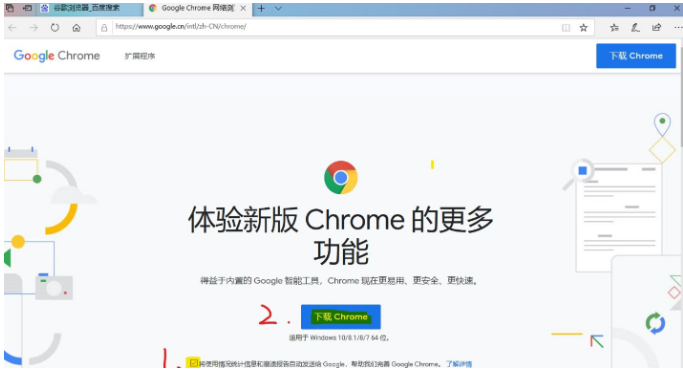
4,下载完成点击保存即可。
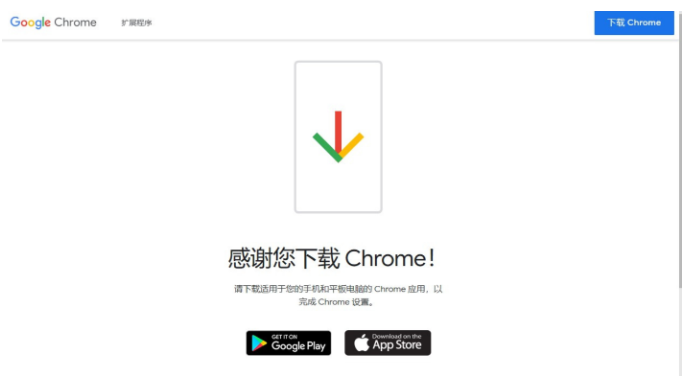
5,此时再点击打开文件即可。
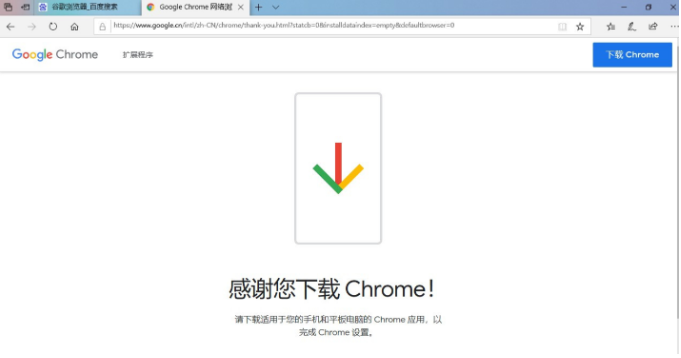
6,这时我们就可以看到存在本地的软件啦。
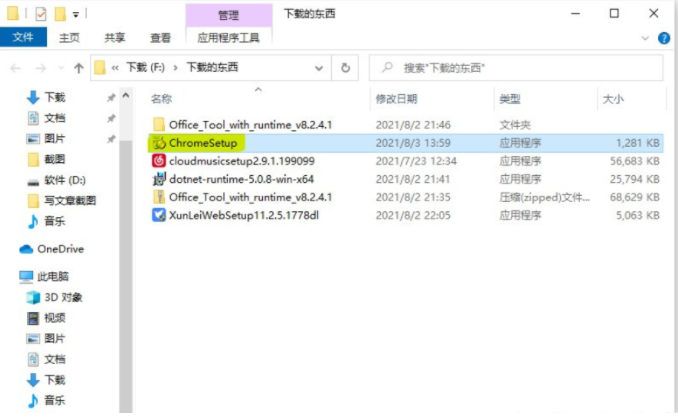
7,鼠标右键点击两下,请大家耐心等待。
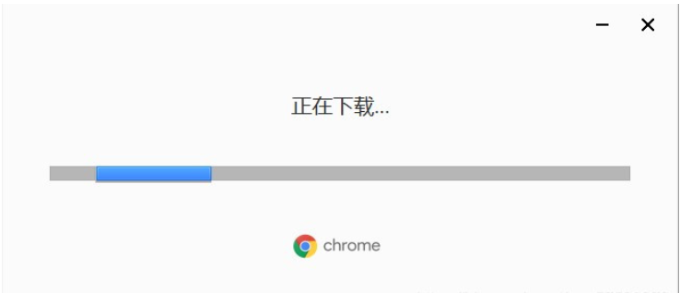
8,加载完成之后就会出现以下的页面。
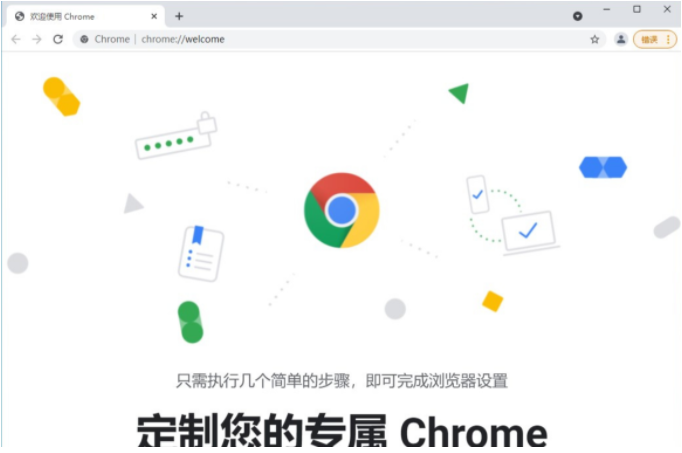
(1)鼠标点击开始使用。
9,可以去掉它的默认勾选。
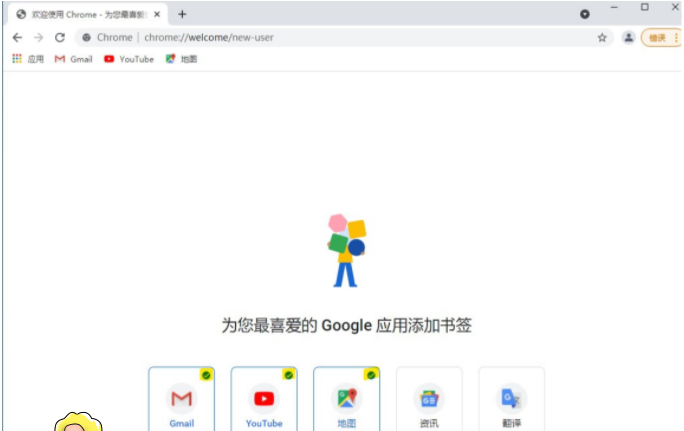
10,选背景,默认也行。
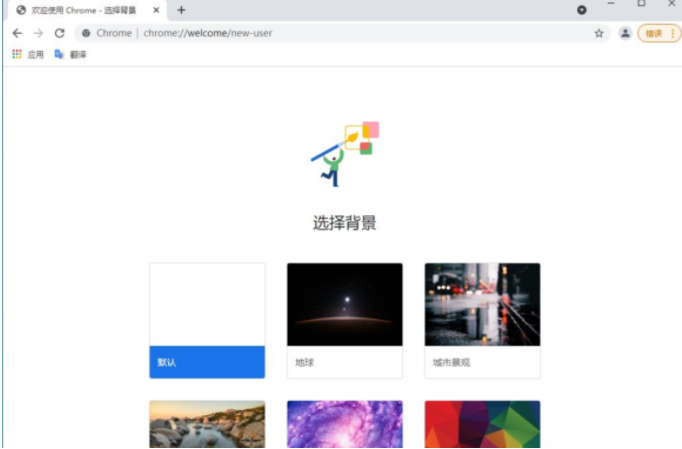
11,设置为默认的浏览器。
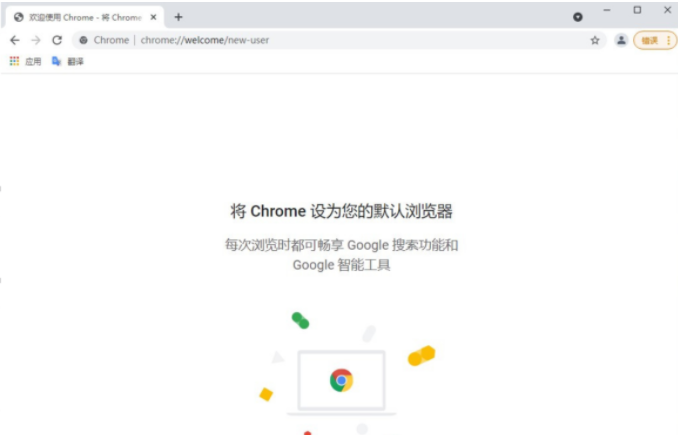
12,点击谷歌浏览器设置为默认浏览器即可。

总结:
以上就是谷歌浏览器下载安装教程的相关内容啦,希望对大家有所帮助。
 有用
26
有用
26


 小白系统
小白系统


 1000
1000 1000
1000 1000
1000 1000
1000 1000
1000 1000
1000 1000
1000 1000
1000 1000
1000 1000
1000猜您喜欢
- dell win7 64位旗舰版系统安装步骤..2016/11/10
- 史无前例最好用的重装系统软件..2016/07/02
- 小白工具怎么使用2021/12/12
- 联想台式一键重装系统的图文教程..2021/06/01
- 电脑操作系统32位和64位的区别..2022/03/04
- qq聊天记录如何删除2019/09/17
相关推荐
- 想知道台式机怎么重装系统..2022/10/19
- 电脑开机慢怎么办2015/07/09
- 惠普星 TP01-055ccn电脑重装系统步骤..2023/05/05
- 用优盘重装系统的方法步骤..2023/02/09
- 一键重启电脑系统还原的详细流程..2022/08/28
- 安装win7系统步骤教程2016/11/13

















